Aktivér certificering af indhold
Din organisation kan certificere markeret indhold for at identificere det som en autoritativ kilde til vigtige oplysninger. I øjeblikket kan følgende indholdstyper certificeres:
- Semantiske modeller
- Dataflows
- Rapporter
- Apps
Som Fabric-administrator er du ansvarlig for at aktivere og konfigurere certificeringsprocessen for din organisation. Det betyder:
- Aktivering af certificering på din lejer.
- Definition af en liste over sikkerhedsgrupper, hvis medlemmer er godkendt til at certificere indhold.
- Angiv en URL-adresse, der peger på dokumentationen til organisationens certificeringsproces for indhold, hvis der findes en sådan dokumentation.
Certificering er en del af Power BI's anbefalingsfunktion. Se Anbefaling: Fremhævning og certificering af Power BI-indhold for at få flere oplysninger.
Konfigurer certificering
Gå til Lejerindstillinger på Administration-portalen.
Under afsnittet Indstillinger for eksport og deling skal du udvide afsnittet Certificering.
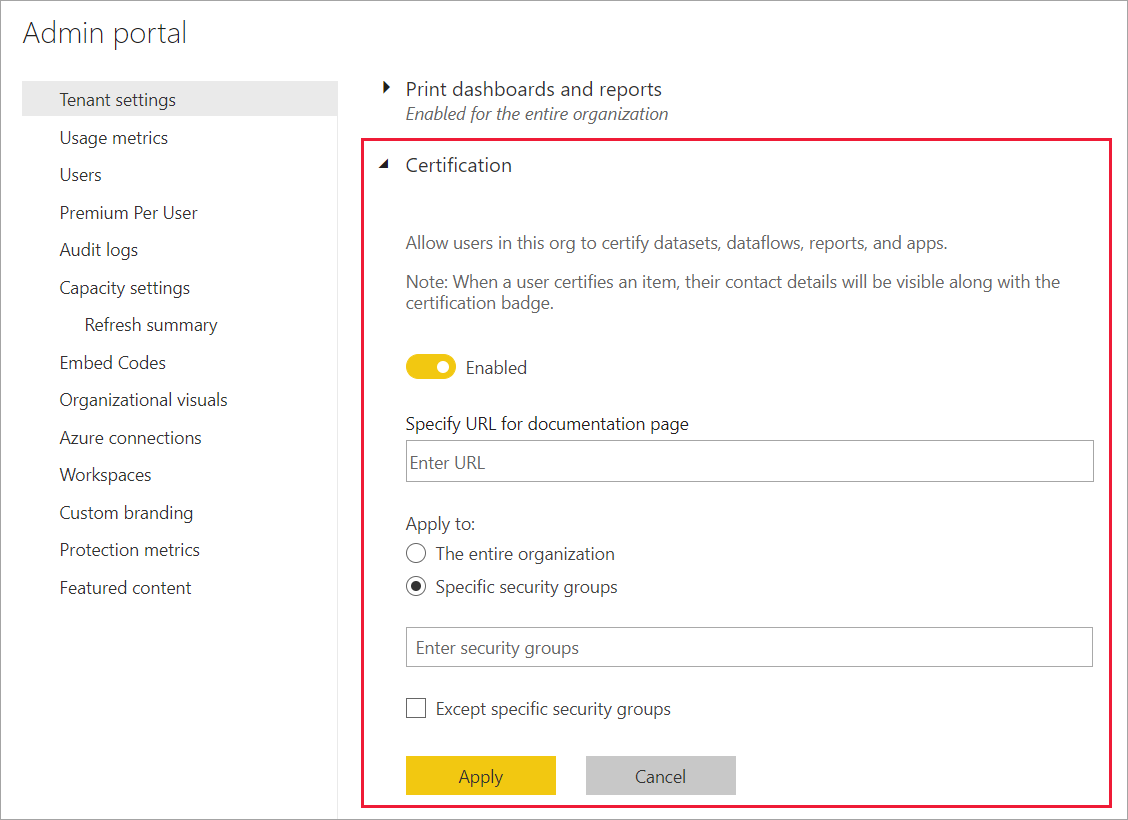
Angiv til/fra-knappen til Aktiveret.
Hvis din organisation har en publiceret certificeringspolitik, skal du angive dens URL-adresse her. Dette bliver linket Få mere at vide i certificeringsafsnittet i dialogboksen med indstillinger for godkendelse. Hvis du ikke angiver et link, vil brugere, der ønsker at anmode om certificering af deres indhold, blive rådet til at kontakte deres Fabric-administrator.
Angiv en eller flere sikkerhedsgrupper, hvis medlemmer er godkendt til at certificere indhold. Disse autoriserede certificeringseksperter kan bruge knappen Certificering i certificeringsafsnittet i dialogboksen med indstillinger for godkendelse. Dette felt accepterer kun sikkerhedsgrupper. Du kan ikke angive navngivne brugere.
Hvis en sikkerhedsgruppe indeholder undersikkerhedsgrupper, som du ikke vil give certificeringsrettigheder til, kan du markere afkrydsningsfeltet Undtagen specifikke sikkerhedsgrupper og angive navnet eller navnene på disse grupper i et tekstfelt, der vises.
Vælg Anvend.
Relateret indhold
Feedback
Kommer snart: I hele 2024 udfaser vi GitHub-problemer som feedbackmekanisme for indhold og erstatter det med et nyt feedbacksystem. Du kan få flere oplysninger under: https://aka.ms/ContentUserFeedback.
Indsend og få vist feedback om